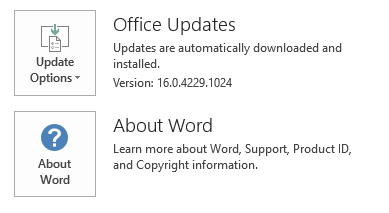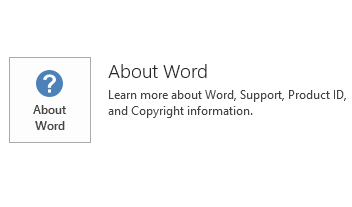この資料は、Microsoft プロジェクト 2016、2017 年 10 月 3 日にリリースされた更新プログラム 4011141 について説明します。この更新プログラムには、必要条件があります。
Microsoft インストーラー (.msi) に、Microsoft ダウンロード センターから更新プログラムを適用することに注意してください-2016 年の Office のエディションのベースです。2016 クイック実行の Office エディションの Microsoft Office 365 ホームには適用されません。(確認する方法は?)。
機能強化と修正
この更新プログラムには、次の問題が修正されます。
-
次のような状況を考えます。
-
Project Web App でプロジェクトまたはプロジェクト 2016年を編集すること。
-
時間配分の実績を入力するか、実績超過作業時間を割り当て、不要になったことを確認の上には、ことが予想されることが予定されています。
-
割り当ての開始日を調整し、終了日に合わせてスケジュールを必要とします。
このような場合は、追加の実績作業時間を入力しないことに適用されます、割り当てが予期せず。
マイクロソフト内部サポート情報
Bug #3366848テクニカル レビュー担当者: Vishalb。v-yazha2 です。daniilma です。glennr です。adrianje
-
-
サーバー 2016 のプロジェクトおよびプロジェクト プロフェッショナルの 2016 がある Project Server に接続されているプロジェクトを保存すると、次のエラー メッセージが表示される場合があります。
変更では、チーム メンバーが入力した作業時間を変更します。
Project Web App は、実績作業時間をタイムシートからのチーム メンバーが入力するか、自分の作業のみを許可するのに設定されているために、その変更を行うことはできません。
2017 年 7 月 5日のプロジェクト 2016 (KB3203476) の更新をインストールした後、この問題が発生します。
マイクロソフト内部サポート情報
バグ: #3386327テクニカル レビュー担当者: Vishalb。daniilma; robhansa
マイクロソフト内部サポート情報
この更新プログラム alo には、これらの内部バグが修正されます。
# 3385325 Tiagoma です。vishalb; kunalga
#3385811 Vishalb です。adrajase です。
更新プログラムのダウンロード方法とインストール方法
Microsoft Update
更新プログラムを自動的にダウンロードしてインストールするには、を使用します。
ダウンロード センター
この更新プログラムは、Microsoft ダウンロード センターから手動でダウンロードおよびインストールすることもできます。
実行しているプラットフォーム (32 ビットまたは 64 ビット) がわからない場合は、次を参照してください 。さらに、を参照してください。
マイクロソフトでは、ファイルが公表された日付に使用可能な最新のウイルス検出ソフトウェアを使用してこのファイルのウイルスをスキャンしています。ファイルはセキュリティが強化されたサーバー上に置かれており、ファイルに対して認証されていない変更を加えることができないようになっています。
更新プログラムの情報
必要条件
この更新プログラムを適用するには、インストールされているマイクロソフトのプロジェクト 2016年が必要です。
再起動に関する情報
この更新プログラムをインストールした後、コンピューターの再起動が必要な場合があります。
詳細情報
Office のインストール方法が、クイック実行または MSI ベースのどちらであるかを確認するには、以下の手順を実行します。
-
2016 の Office アプリケーションを起動します。
-
[ファイル] メニューで、アカウントを選択します。
-
2016 クイック実行の Office インストールでは、更新オプションの項目が表示されます。MSI ベースのインストールでは、更新オプションの項目は表示されません。
|
Office 2016 クイック実行のインストール |
MSI ベースの Office 2016 年 |
|---|---|
|
|
|
この更新プログラムをアンインストールする方法
Windows 10 の場合
-
開始をするには、 Windows の検索ボックスで、インストールされている更新プログラムを表示を入力し、Enter キーを押しますを参照してください。
-
[更新プログラムの一覧で、KB4011141 を選択し、[アンインストール] を選択します。
Windows 8 および Windows 8.1
-
画面の右端からスワイプし、[検索] を選択します。マウスを使用する場合は、画面の右下隅をポイントし、[検索します。
-
Windows 更新プログラムを入力してください、 Windows を更新するを選択し、インストールされた更新プログラム。
-
[更新プログラムの一覧で、KB4011141 を選択し、[アンインストール] を選択します。
Windows 7 の場合
-
移動を実行するには、入力を開始するにし、[実行] を選択します。
-
Appwiz.cpl を入力し、 [ok]を選択します。
-
インストールされた更新プログラムの表示を選択します。
-
[更新プログラムの一覧で、KB4011141 を選択し、[アンインストール] を選択します。
関連情報
について説明します。
には、すべての Office バージョン用の最新の管理者用更新プログラムおよび戦略的展開リソースが掲載されています。
ファイル情報
このソフトウェア更新プログラムの英語 (米国) 版では、次の表に示す各属性を持つファイル群がインストールされます。各ファイルの日付および時刻は、世界協定時刻 (UTC) で示されています。お使いのローカル コンピューター上にあるこれらのファイルの日付および時刻は、現在の夏時間 (DST) との差と一緒にローカル時刻で表示されます。また、ファイルに対して特定の操作を実行すると、日時が変更される場合があります。
x64
|
ファイル識別子 |
ファイル名 |
ファイル バージョン |
ファイル サイズ |
日付 |
時刻 |
|---|---|---|---|---|---|
|
Nameext.dll.x64 |
Nameext.dll |
16.0.4339.1000 |
320,768 |
12-Sep-2017 |
07:31 |
|
Nameext.dll.x86 |
Nameext.dll |
16.0.4339.1000 |
286,976 |
12-Sep-2017 |
07:32 |
|
Pjintl.dll_1033 |
Pjintl.dll |
16.0.4519.1000 |
4,402,448 |
12-Sep-2017 |
07:31 |
|
Winproj.exe |
Winproj.exe |
16.0.4600.1000 |
30,565,048 |
13-Sep-2017 |
10:15 |
x86
|
ファイル識別子 |
ファイル名 |
ファイル バージョン |
ファイル サイズ |
日付 |
時刻 |
|---|---|---|---|---|---|
|
Nameext.dll.x64 |
Nameext.dll |
16.0.4339.1000 |
320,768 |
12-Sep-2017 |
07:29 |
|
Nameext.dll.x86 |
Nameext.dll |
16.0.4339.1000 |
286,976 |
12-Sep-2017 |
07:28 |
|
Pjintl.dll_1033 |
Pjintl.dll |
16.0.4519.1000 |
4,377,352 |
12-Sep-2017 |
07:27 |
|
Winproj.exe |
Winproj.exe |
16.0.4600.1000 |
24,232,136 |
13-Sep-2017 |
10:11 |